Как изменить тему главного экрана Roku
Потоковые устройства / / August 05, 2021
Тематика выводит на стол новый уровень персонализации. Вы можете изменить тему Roku на главном экране в соответствии со своими предпочтениями. Тема меняет общий вид. Все, от цвета, стиля меню до фона главного экрана.
Таким образом, с темами Roku вы можете персонализировать опыт в соответствии со своей стеной или фоном. Но вопрос в том, как это сделать. Итак, в этой статье мы собираемся объяснить, как применить или изменить предпочитаемую тему на главном экране Roku.

Оглавление
- 1 Что такое Року
-
2 Как изменить тему главного экрана Roku
- 2.1 Получение новых тем
- 2.2 Избранные темы
- 3 Вывод
Что такое Року
Roku - серия цифровых медиаплееров производства американской компании Roku. Устройства Roku позволяют получить доступ к различным потоковым сервисам, таким как Netflix, Hulu, Youtube и многим другим.
Это телевизионная приставка для Android, которая позволяет максимально использовать возможности вашего телевизора. Вы можете добавлять новые каналы из магазина каналов Roku. Некоторые из них бесплатные, а некоторые платные.
Как изменить тему главного экрана Roku
В устройстве Roku предустановлено множество тем. Но при желании вы можете добавить еще много тем из магазина Roku. Но как только вы получите их, вы можете выполнить следующие действия и изменить общую тему вашего устройства Roku:
- нажмите Домашняя кнопка на пульте дистанционного управления, который вы видите для управления устройством Roku.
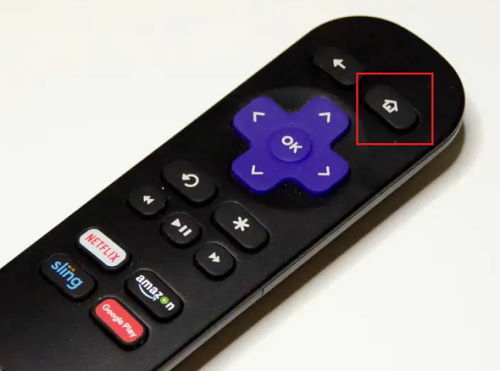
- Прокрутите вниз, чтобы выбрать Настройки из меню.
- Теперь в настройках выберите Темы и откройте меню Темы.
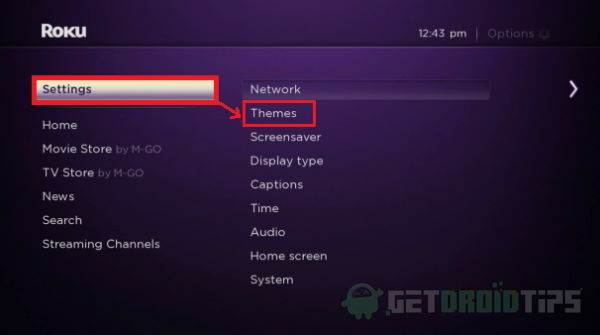
- В меню перейдите в раздел Мои темы.
- Теперь прокрутите список доступных тем. Это покажет вам предварительный просмотр темы.
- Поэтому, если вам нравится тема, вы можете просто нажать кнопку В порядке кнопку, и он применит эту тему.
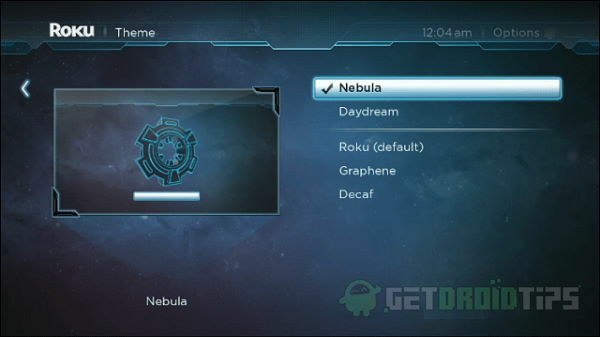
Получение новых тем
Вы можете получить новые темы для своего устройства Roku из самого магазина каналов Roku.
Итак, чтобы получить новые темы:
- открыто Магазин каналов Roku.
- Идти к Темы категории и добавляйте тему при добавлении канала.
- Наконец, перейдите к Настройки> Темы> Мои темы и примените тему оттуда.
Избранные темы
Roku также предлагает сезонные или избранные темы, соответствующие текущему фестивалю или сезону. Например, Рождество или День благодарения. Этот параметр включен по умолчанию, и новая тема будет применена автоматически.
Тема длится минимум 3 дня. По истечении срока действия предыдущая тема будет применена автоматически.
Если вы этого не хотите, вы также можете отключить эту функцию, используя следующие методы:
- открыто Настройки> Темы, после нажатия кнопки «Домой» на пульте дистанционного управления.
- Под избранными темами снимите галочку с Включить избранные темы вариант.

При этом больше не будут применяться сезонные темы. Но при желании вы можете просто включить его снова.
Вывод
Подводя итог, можно сказать, что применять новые темы на вашем устройстве Roku очень просто. С помощью тем вы можете настроить домашний экран в соответствии со своими потребностями. Кроме того, вы можете настроить устройство Roku с помощью экранных заставок и многого другого.
Но в основном я бы предпочел использовать сезонные темы, потому что они будут новыми, автоматическими и будут соответствовать сезону, чтобы улучшить общее впечатление.
Выбор редактора:
- Как исправить проблему Roku TV без звука?
- Как исправить Roku не может подключиться к Интернету
- Исправить, если потоковые плееры Roku не работают или не воспроизводят видео
- Как исправить, если Roku не подключается к сети Wi-Fi?
- Как исправить ошибку Roku No Display on TV
Рахул изучает информатику и проявляет огромный интерес к темам в области технологий и криптовалюты. Большую часть времени он пишет, слушает музыку или путешествует по незнакомым местам. Он считает, что шоколад - это решение всех его проблем. Жизнь бывает, и кофе помогает.



![Простой способ рутировать Blackview BV6900 с помощью Magisk [TWRP не требуется]](/f/3cf3c29bb623b1763728bdf837810ffe.jpg?width=288&height=384)